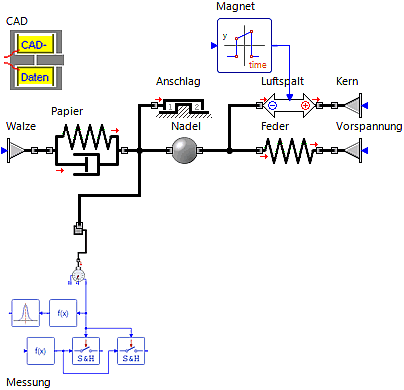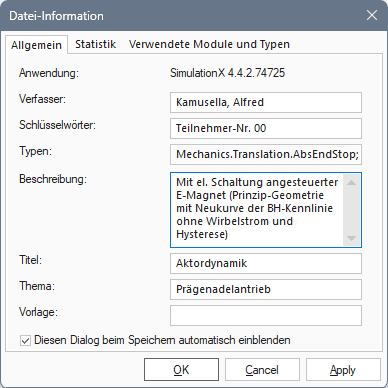Software: SimX - Nadelantrieb - Aktordynamik - Modellbildung: Unterschied zwischen den Versionen
Aus OptiYummy
Zur Navigation springenZur Suche springen
KKeine Bearbeitungszusammenfassung |
KKeine Bearbeitungszusammenfassung |
||
| Zeile 15: | Zeile 15: | ||
* In der '''Etappe2b_xx''' ergänzen wir die Wirbelströme. | * In der '''Etappe2b_xx''' ergänzen wir die Wirbelströme. | ||
* Erst in '''Etappe2c_xx''' aktivieren wir in den Eisen-Elementen abschließend noch die Hysterese der BH-Kennlinie . | * Erst in '''Etappe2c_xx''' aktivieren wir in den Eisen-Elementen abschließend noch die Hysterese der BH-Kennlinie . | ||
Wir speichern das Modell '''Etappe1_xx.isx''' unter dem Dateinamen '''Etappe2a_xx.isx''': | Wir speichern das Modell '''Etappe1_xx.isx''' unter dem Dateinamen '''Etappe2a_xx.isx''': | ||
| Zeile 21: | Zeile 20: | ||
** Die Datei-Informationen passen wir entsprechend der neuen Zielstellung an, z.B.:<div align="center">[[Bild:Software_SimX_-_Nadelantrieb_-_Aktordynamik_-_Neukurve_Datei-Info.gif|.]] </div> | ** Die Datei-Informationen passen wir entsprechend der neuen Zielstellung an, z.B.:<div align="center">[[Bild:Software_SimX_-_Nadelantrieb_-_Aktordynamik_-_Neukurve_Datei-Info.gif|.]] </div> | ||
** '''Wichtig:''' Der Eintrag zur individuellen '''Teilnehmer-Nr.''' xx im Feld "Schlüsselwörter" darf nicht verändert werden! | ** '''Wichtig:''' Der Eintrag zur individuellen '''Teilnehmer-Nr.''' xx im Feld "Schlüsselwörter" darf nicht verändert werden! | ||
Nach dem Speichern steht das Modell unter dem neuen Namen '''Etappe2a''' zur weiteren Bearbeitung im SimulationX bereit: | |||
* ... | |||
<div align="center"> [[Software:_SimX_-_Nadelantrieb_-_Aktordynamik_-_Idealisierungen|←]] [[Software:_SimX_-_Nadelantrieb_-_Aktordynamik_-_Magnetkreis|→]] </div> | <div align="center"> [[Software:_SimX_-_Nadelantrieb_-_Aktordynamik_-_Idealisierungen|←]] [[Software:_SimX_-_Nadelantrieb_-_Aktordynamik_-_Magnetkreis|→]] </div> | ||
Version vom 3. Februar 2024, 12:41 Uhr
Modellbildung
Hinweis:
Den Bearbeitungszustand der einzelnen Lösungsetappen sollte man unbedingt archivieren. Nur so ist gewährleistet, dass man nach Irrwegen wieder zu definierten Bearbeitungszuständen zurückkehren kann!
- Wir laden dazu im SimulationX das Modell aus der Etappe1:
- Das Modell konfigurieren wir mit den ermittelten Bestwerten (was bereits vor dem Einsenden der Lösung erfolgen sollte).
- Wir überprüfen, ob das Modell damit das erwartete Verhalten zeigt!
Dieses Modell soll in den folgenden Schritten "behutsam" um die physikalischen Effekte des Elektromagneten und seiner elektrischen Beschaltung ergänzt werden:
- Wir berücksichtigen in der Etappe2a_xx vorläufig nur µ(B) für die Neukurve der BH-Kennlinie.
- In der Etappe2b_xx ergänzen wir die Wirbelströme.
- Erst in Etappe2c_xx aktivieren wir in den Eisen-Elementen abschließend noch die Hysterese der BH-Kennlinie .
Wir speichern das Modell Etappe1_xx.isx unter dem Dateinamen Etappe2a_xx.isx:
- Datei > Speichern unter im bisher auch für Etappe1 genutzten Ordner.
- Die Datei-Informationen passen wir entsprechend der neuen Zielstellung an, z.B.:
- Wichtig: Der Eintrag zur individuellen Teilnehmer-Nr. xx im Feld "Schlüsselwörter" darf nicht verändert werden!
Nach dem Speichern steht das Modell unter dem neuen Namen Etappe2a zur weiteren Bearbeitung im SimulationX bereit:
- ...